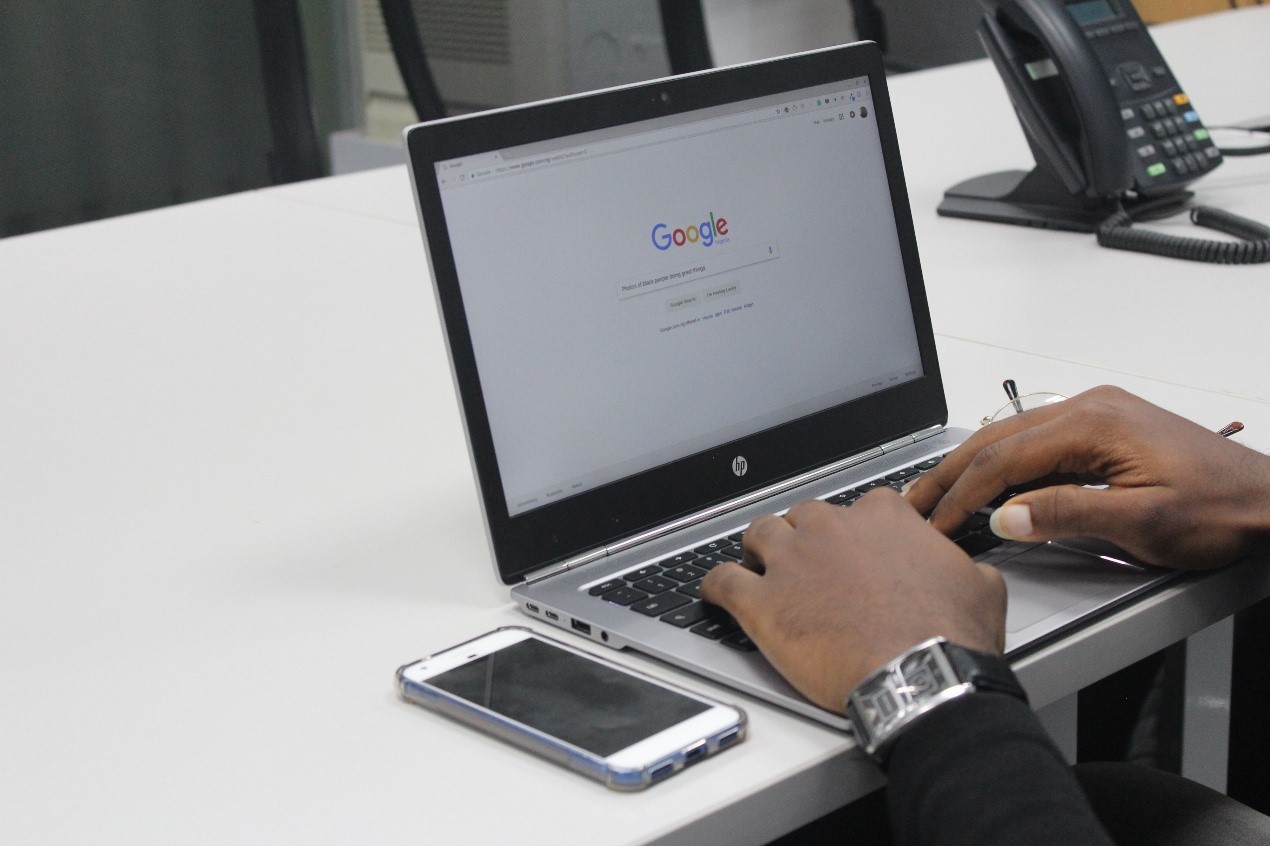كيف يكون تغيير باسورد الياهو
ما هى طريقه تغيير باسورد الياهو
التعرف على تغيير باسورد الياهو
الياهو
تتميَّز خدمة البريد الإلكتروني من شركة ياهو بكونها توفِّر للمستخدم سعة تخزين غير محدودة للرسائل، بالإضافة لقائمة جهات الاتصال، والمسح الآلي للرسائل للكشف عن الفيروسات أو حجب الرسائل المزعجة. في عام 2007م، قامت شركة ياهو بتحديث خدمة البريد الإلكتروني التي توفِّرها، فقد أضافت خاصيّتي إنشاء المحادثات وإرسال الرسائل النصّيّة، كما أصبح من الممكن على من يمتلك هاتفاً محمولاً يستطيع الوصول إلى شبكة الإنترنت أن يستفيد من خدمة البريد الإلكتروني.[٢]
تغيير كلمة مرور حساب الياهو ميل
في حال أراد مستخدم الياهو ميل تغيير كلمة المرور الخاصّة بحسابه تجنُّباً لتعرّضه للاختراق بحيث لا يستطيع بمقدور شخص غير مخوَّل أن يقرأ الرسائل الواردة إلى حسابه أو أن يُرسل رسائل مزيّفة من حسابه، فيجب عليه اتباع الخطوات التالية:[٣]
- بعد تسجيل الدخول إلى حسابه، يقوم بتحريك الفأرة ووضعها فوق أيقونة المُسنَّن الموجودة أعلى يمين الصفحة، ومن ثُمَّ اختيار “Account Info” من اللائحة الظاهرة. في حال كان المستخدم يستعمل واجهة “Yahoo Mail Basic”، فإنَّه يجب عليه اختيار “Account Info” من القائمة الموجودة في شريط التصفُّح أعلى الصفحة، ومن ثُمَّ الضغط على زر “Go”.
- إدخال كلمة المرور الخاصة بالحساب في الخانة المُخصَّصة في حال طلب الموقع ذلك، ومن ثُمَّ الضغط على “Sign In”.
- الانتقال إلى إعدادات الحساب الأمنيّة (بالإنجليزيّة: Account security).
- ادخال كلمة المرور الخاصّة بالحساب في خانة “Re-enter Password” في حال طلب الموقع ذلك، ومن ثُمَّ الضغط على زر “Next”.
- الضغط على وصلة “Change password” الموجودة في إعدادات الحساب الأمنيّة.
- ادخال كلمة المرور الجديدة في خانتي “New password” و”Confirm new password”، ويُفضَّل أن تكون كلمة المرور سهلة التذكُر وصعبة التخمين.
- الضغط على زر “Continue”.
صفات كلمة المرور الجيّدة
إنَّ ما يميِّز كلمة المرور الجيّدة عن غيرها هو أنّها سهلة التذكُّر، ولكن في نفس الوقت صعبة التخمين من قِبَل غير المخوّلين. عند إنشاء كلمة مرور، يُنصَح بجعلها مكوّنة من 12 حرفاً على الأقل، فكلّما زاد طول كلمة المرور كلّما كان ذلك أفضل، كما يُنصَح أيضاً بدمج الأرقام والحروف (الكبيرة والصغيرة في حال اللغة الإنجليزيّة)، والرموز المختلفة مع بعضها البعض؛ ممّا سيجعله من الصعب اختراقها. يُفضَّل دائماً الابتعاد عن استخدام كلمات قاموسيّة، أو حتّى دمج أكثر من كلمة قاموسيّة معاً، كما يُفضَّل عدم الاعتماد على كلمات المرور التي تحتوي فقط على استبدالات بسيطة في أحرفها؛ كالاقتصار على استبدال حرف “O” بالإنجليزيّة بالعدد صفر “0”، وغير ذلك من الاستبدالات التي يسهل توقّعها.[٤][٣]
تغيير اسم المُرسِل في الياهو ميل
بإمكان المستخدم تغيير الاسم الظاهر للمستقبل عند إرسال رساله إليه، ويتم ذلك كالتالي:[٥]
- تسجيل الدخول إلى حساب الياهو ميل.
- تمرير الفأرة فوق أيقونة الإعدادات التي تُمثِّل مُسنّناً.
- اختيار إعدادات الحسابات (بالإنجليزيّة: Accounts).
- الضغط على عنوان البريد الإلكتروني.
- عند خانة الاسم (بالإنجليزيّة: Your Name)، يتم إدخال الاسم الجديد.
- الضغط على زر الحفظ (بالإنجليزيّة: Save).
استعادة كلمة المرور في حال فقدانها
لاستعادة كلمة مرور حساب الياهو في حال فقدانها، فيتم اتباع الخطوات التالية:[٦]
- الدخول إلى صفحة المساعدة في تسجيل الدخول:https://login.yahoo.com/forgot
- ادخال عنوان البريد الإلكتروني في الحقل المُخصَّص لذلك، ولا داعي لإدخال اسم النطاق “yahoo.com@”.
- الضغط على زر “Continue”.
بعد ذلك، سيكون هناك خياران للمستخدم يمكنه الاستفادة منهما لاسترجاع كلمة مروره:[٦]
- في حال كان المستخدم قد سجَّل رقم هاتف عند إنشائه لحسابه، فيمكن الاستفادة منه في استعادة كلمة المرور، فيتم الضغط على “Yes, text me an Account Key”، والموجودة أسفل عبارة “?Do you have access to this phone”، بعد ذلك يتم ادخال رمز الحساب الذي تمَّ استلامه عبر الهاتف في الحقل المخصَّص، ومن ثُمَّ الضغط على “Verify”. في حال عدم تسجيله لرقم هاتف، فيتم الضغط على “I don’t have access to this phone” للاستفادة من خيارات أخرى.
- في حال كان المستخدم قد سجَّل عنوان بريد إلكتروني ثانوي عند إنشائه لحسابه، فبإمكانه الاستفادة منه لاسترجاع كلمة مروره، فيقوم بالضغط على “Yes, send me an Account Key”، والموجودة أسفل “?Do you have access to this email”، ومن ثُمَّ يتم إدخال رمز الحساب الذي تمَّ تلقّيه عبر هذا البريد الإلكتروني في الحقل المخصَّص، ومن ثُمَّ الضغط على زر “Verify”. في حال عدم وجود بريد إلكتروني ثانوي، فيتم الضغط على “I don’t have access to this email”.
- عند الانتهاء من ذلك، سيصبح بمقدور المستخدم ادخال كلمة مرور جديدة لحسابه. في حال لم يستطع المستخدم الاستفادة من رقم الهاتف أو البريد الإلكتروني الثانوي خلال عمليّة استرجاع كلمة المرور، فسيتم سؤال المستخدم عن بعض المعلومات للتأكُّد من هويّته؛ كسؤاله عن جهات الاتصال المخزّنة في حسابه.